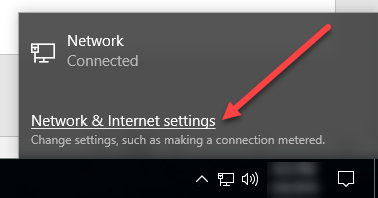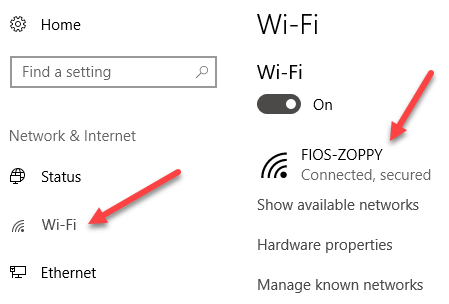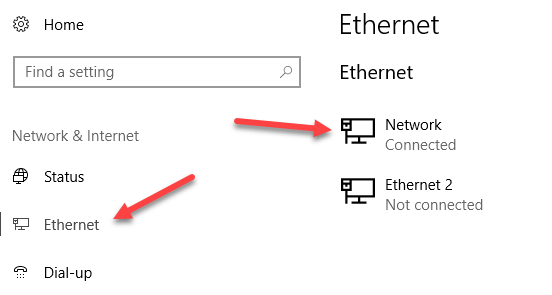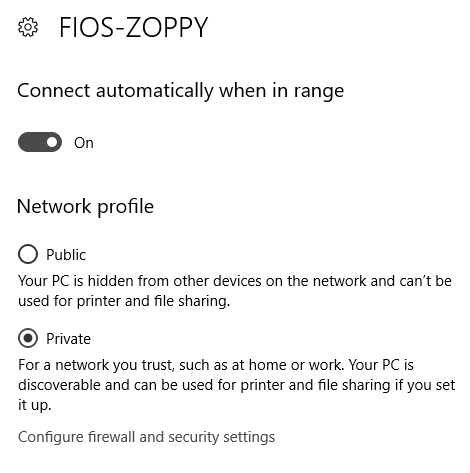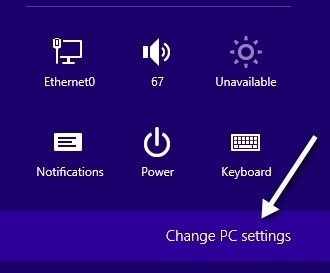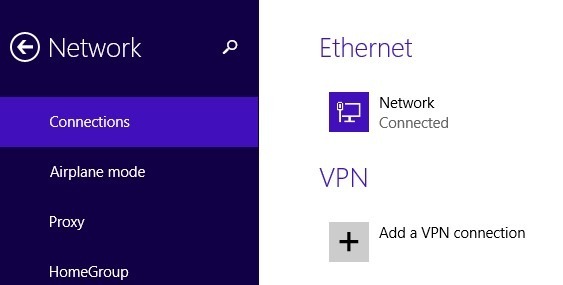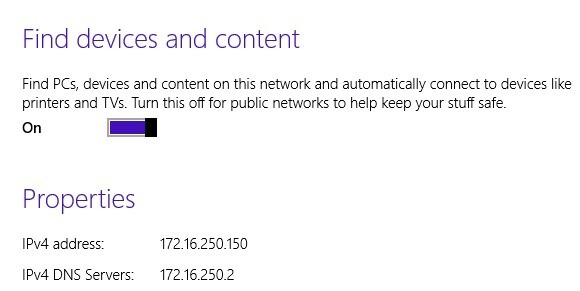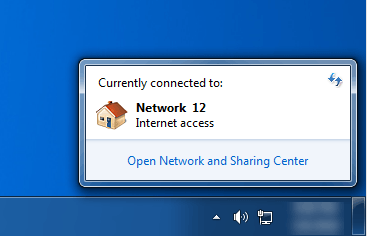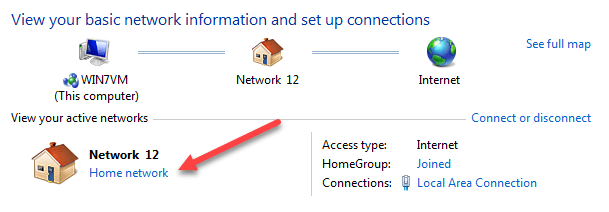A Windows rendszerben, amikor vezeték nélküli hálózathoz csatlakozik, vagy regisztrálja nyilvánoshálózatként vagy priváthálózaton. A magánhálózatok alapvetően otthoniak és munkahelyesek, míg a nyilvános hálózatok bárhova máshol vannak, amelyekben nem bízik.
Néha a Windows privát hálózatot nyilvánosnak tekinti, és fordítva. Kézileg végezhet el néhány módosítást annak biztosítására, hogy ne véletlenül osztozzunk túl sokat a nyilvános hálózaton, vagy blokkoljuk az összes megosztást egy privát hálózaton.
Ebben a cikkben megismerkedem a Windows 10 lépéseivel Windows 8.1, Windows 8 és Windows 7 operációs rendszerekhez.
Windows 10
A Windows 10 rendszerben kattintson a tálca tálcán lévő Ethernet vagy vezeték nélküli ikonra. Az Ethernet ikon olyan, mint egy kis számítógép, és a vezeték nélküli ikon jól ismert. Miután ezt megtette, kattintson a Hálózat & amp; Internet beállításoklinkre kattintva.
Ha WiFi-hálózathoz csatlakozik, kattintson a WiFi-re a bal oldali ablaktáblán, különben kattintson az Ethernet-re.
Keresse fel a kapcsolatot a WiFi hálózat vagy az Ethernet hálózat nevével, amely rendelkezik Csatlakoztatottállapotával. Ha rákattint a hálózatra, mostantól kiválaszthatja a Nyilvánosvagy Privátelemet.
A WiFi hálózatok esetében a WiFi hálózaton belül is lehetősége van automatikusan csatlakozni.
Windows 8.1
A Windows 8.1 rendszerben a hálózat profilnak, be kell lépnünk a PC Settings képernyőbe. Ehhez nyissa meg a Charms sávot, és kattintson a A számítógép beállításainak módosításaalján.
Hálózatés látni fogod a kapcsolatok listáját, pl. Ethernet, vezeték nélküli stb.
meg kell tennie az Eszközök keresése és tartalomopciót. A rendszer automatikusan kikapcsolja a nyilvános hálózatokat, így bekapcsolásakor a hálózatot privát hálózatra váltja.
Windows 8h2>
Windows 8 esetén kövesse az alábbi eljárást. Először kattintson jobb gombbal a Windows 8 rendszer tálcán található hálózati ikonra, majd kattintson a Hálózati és megosztási központ megnyitásalehetőségre.
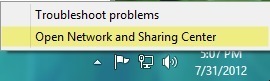
Itt láthatja a csatlakoztatott hálózatot, és milyen típusú hálózatot talált a Windows 8.
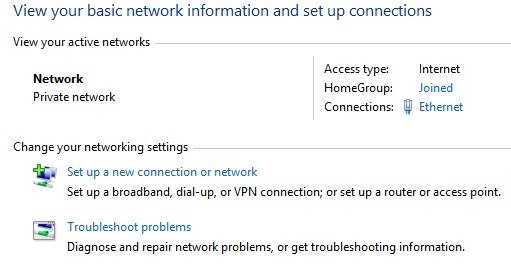
lásd fent, a hálózatom privát hálózat, amely helyes, mivel otthon vagyok és Etherneten keresztül csatlakozik. Ha ez helytelen, akkor pár dolgot tehet. Először a bal oldali ablaktáblán kattintson a Speciális megosztási beállításokmódosítására.
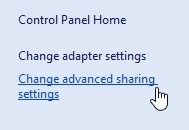
akkor győződjön meg róla, hogy engedélyezte ezeket az opciókat:
- Hálózati felfedezés bekapcsolása
- Kapcsolja be a fájlokat és a nyomtatómegosztást
- A Windows kezelje a csoportos kapcsolatok
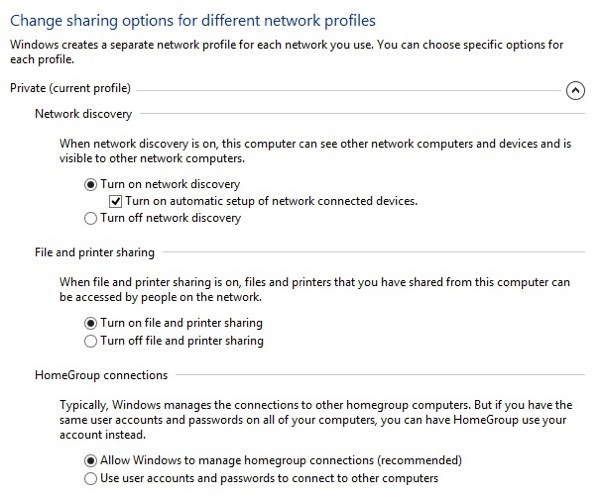
Ezután törölje a Privát és a Vendég vagy a Nyilvános elemet, és győződjön meg róla, hogy ezek a beállítások meg vannak adva:
- Hálózati felfedezés kikapcsolása
- A fájlok és a nyomtatómegosztás kikapcsolása
Miután elvégezte ezt a műveletet, nyisd ki a Charms bár. Kattintson a Beállításokgombra, majd kattintson a Hálózatikonra.

nézze meg a Hálózat, majd a Csatlakoztatottlehetőséget. Menjen előre, és kattintson rá a jobb egérgombbal, majd válassza a A megosztás be- vagy kikapcsolásaparancsot.
Most válassza a Igen, ha azt szeretné, hogy a hálózatot magánhálózatként kezelje, és Nem, ha nyilvános hálózatként kívánja kezelni. Vegye figyelembe, hogy a Privát vagy a Nyilvános címke megegyezik a Hálózati és megosztási központban, de ha a megosztási beállításokat manuálisan választja, a megfelelő beállításokat fogja alkalmazni a hálózat.
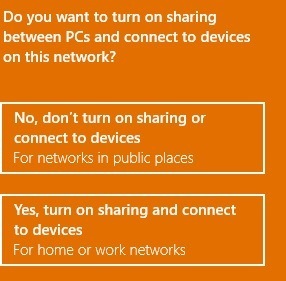
Windows 7
A Windows 7-ben a folyamat kicsit más. Még mindig a hálózati ikonra kell kattintania a tálcán, de ez alkalommal kattintson a Hálózat megnyitása & amp;
Itt láthatja a hálózati kapcsolat áttekintését. Az Aktív hálózatok megtekintésealatt megjelenik az Ethernet vagy a WiFi hálózat neve, és az alábbi linknek kell lennie: Otthoni hálózat, Munkahálózat vagy Nyilvános hálózat.
Kattintson erre a linkre, p>
A Windows 7-ben is van egy lehetőség, hogy minden jövőbeli hálózatot automatikusan nyilvános hálózatokként kezel, bár nem hiszem, hogy a legtöbb ember ezt hasznosnak találná.
Hálózati hely manuális kényszerítéseh2>
Végső megoldásként, ha a fenti módszerekkel nem tudja megváltoztatni a hálózati helyet, manuálisan módosíthatja a hálózati helyet a secpol.mscnevű eszközzel. Ez nem fog működni Windows Home, Student vagy Starter kiadásain. Windows rendszerben nyomja meg a Windows billentyűt + R, amely megjeleníti a Futtatáspárbeszédpanelt. Írja be secpol.msca futtatás párbeszédablakba.
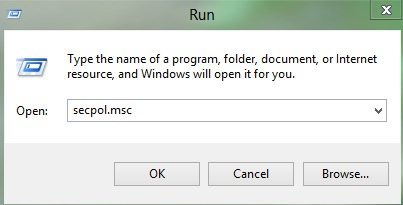
Ezután kattintson a Hálózati listakezelő házirendjeirea bal és a jobb oldali oldalon egy pár elemet kell látnia a leírásokkal, majd az úgynevezett Hálózat, amely az aktuális hálózat, amelyhez csatlakozik. Más néven is nevezhető, de nincs leírása. Ha WiFi hálózathoz csatlakozik, akkor ez lesz a WiFi hálózat neve.
Kattintson duplán rá, majd kattintson a Hálózat helyefület. Itt manuálisan változtathatja meg a hálózati helyet a Priváttól a Nyilvánosig és fordítva.
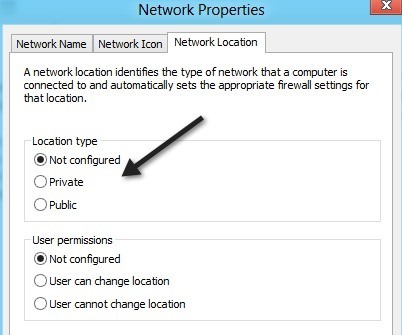
Erről van szó! Nem a legegyszerűbb dolog a világon, de a Microsoft! Ha problémái vannak a hálózati helyek megváltoztatásával a Windows rendszerben, akkor írjon meg egy megjegyzést, és segítünk. Enjoy!